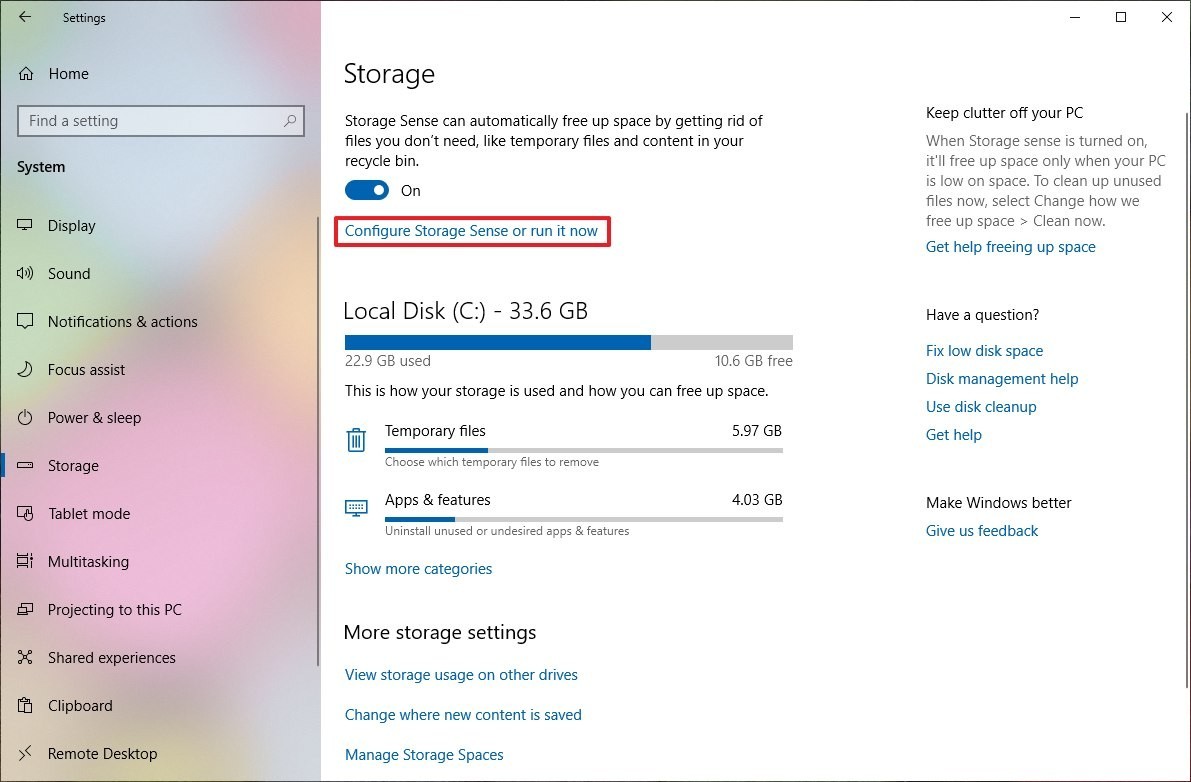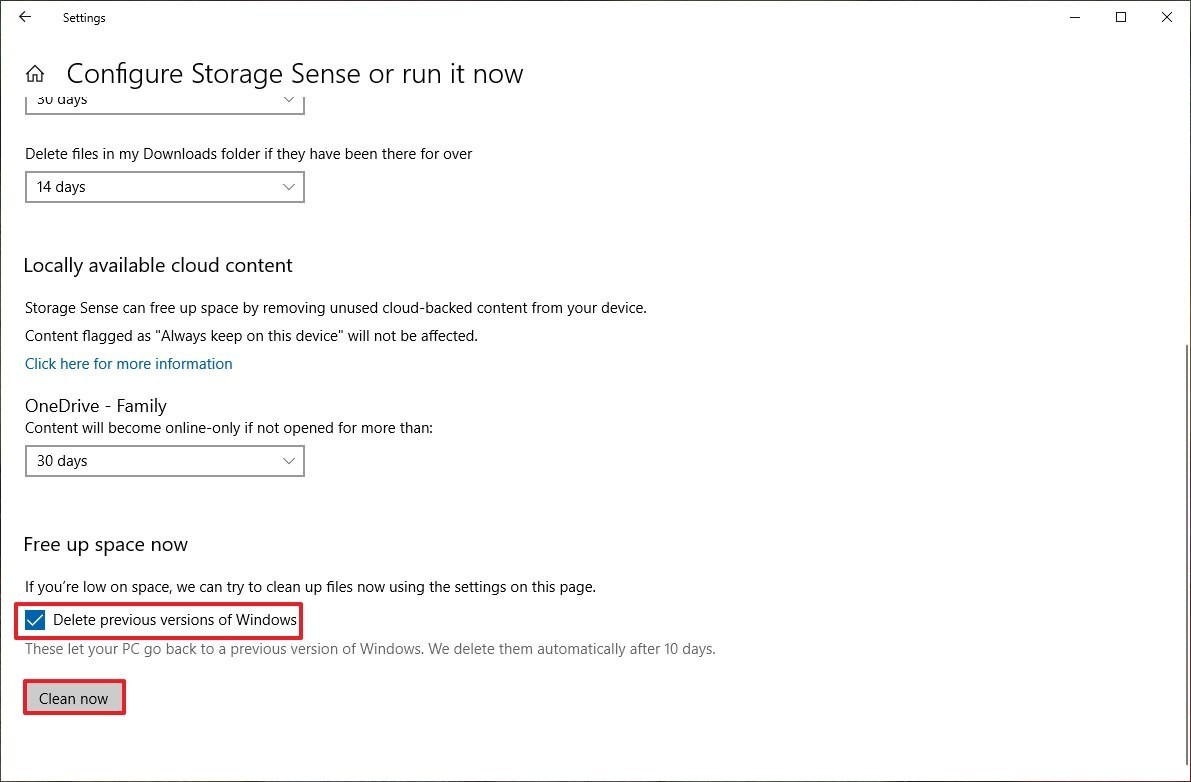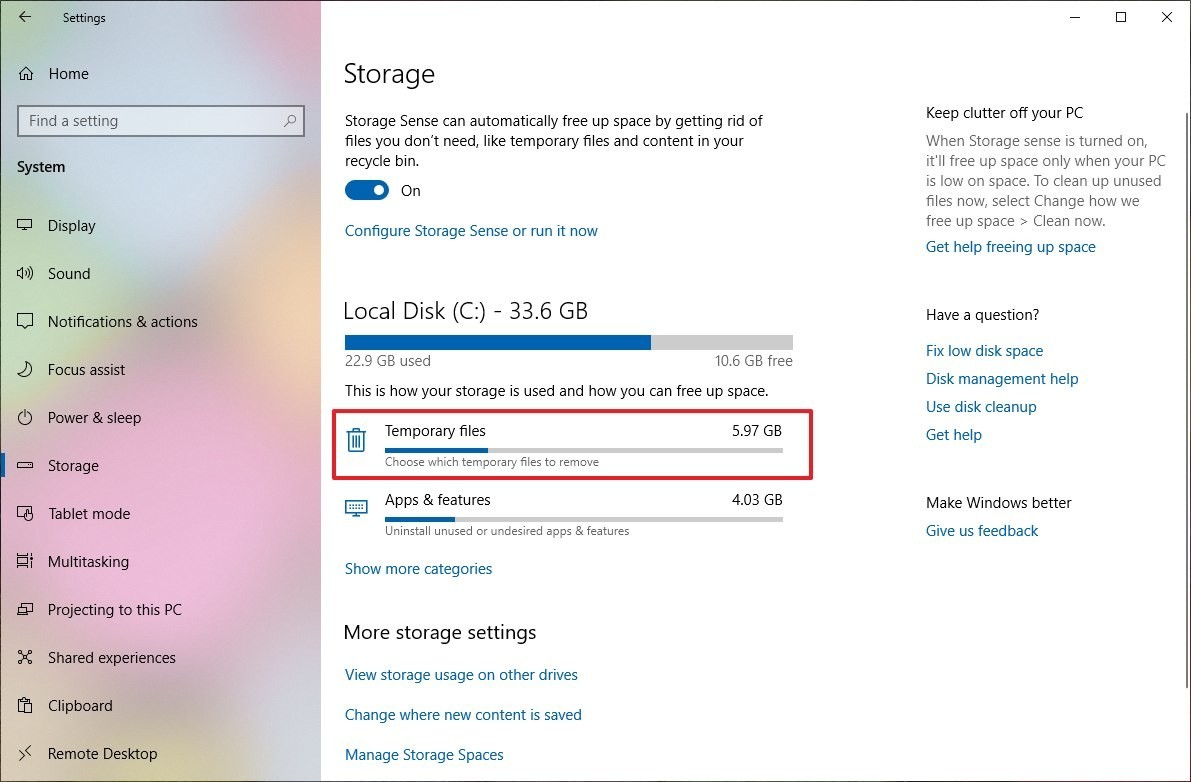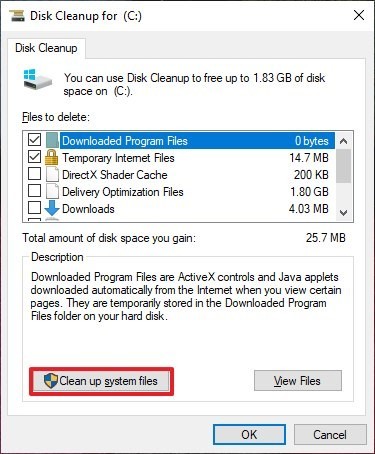چگونه فایلهای موقت و قدیمی ویندوز 10 بعد از آپدیت ماه مه را حدف کنیم؟
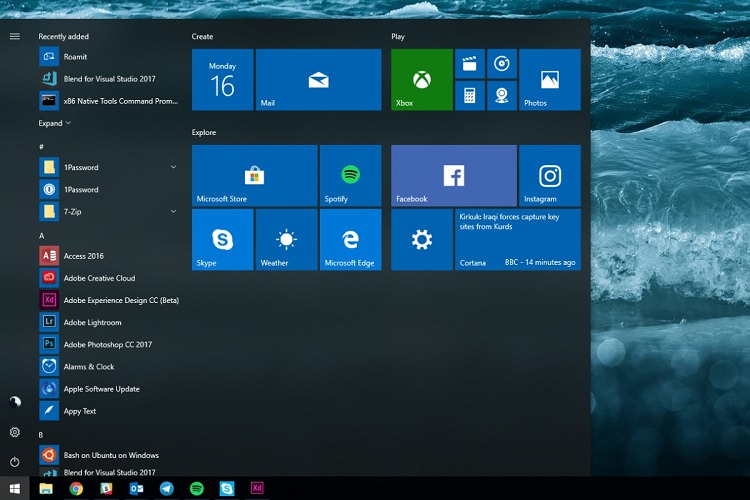
با حذف فایلهای موقت و قدیمی ذخیره شده از نسخهی قبلی ویندوز، میتوانید تا ۲۰ گیگابایت فضای ذخیرهسازی آزاد کنید.
حذف فایل های موقت و قدیمی ویندوز 10| حذف فایل های موقت
بعد از نصب بهروزرسانی ماه مه، ویندوز ۱۰ یک کپی از نسخهی قبلی را در درایو ویندوز ذخیره میکند تا اگر در زمان آپگرید شدن به نسخهی جدید فرایند بهروزرسانی شکست خورد، کاربر بهراحتی بتواند به نسخهی قبل برگردد.
شاید تنها نکتهی منفی این باشد که فرایند مذکور میتواند تا ۲۰ گیگابایت فضا را حتی بعد از نصب موفقیتآمیز ویندوز به خود اختصاص دهد که بدون شک برای افرادی که از لپتاپ و تبلتهای ویندوزی با ظرفیت محدود حافظهی ذخیرهسازی استفاده میکنند، این ۲۰ گیگابایت حکم گنج پنهان را دارد. در این آموزش یاد میگیریم که چگونه فایل پشتیبان نسخهی قبلی ویندوز را پاککنیم.
توضیح بسیار مهم: بعد از پاک کردن نسخه قدیمی ویندوز، دیگر امکان بازیابی وجود ندارد. پس اگر احساس میکنید که نسخهی جدید به خوبی کار نمیکند، مراحل زیر را انجام ندهید.
حذف فایلهای نسخه قبلی ازطریق Storage Sense
وارد Settings شوید، سپس گزینهی System سیستم را انتخاب کنید.
حالا وارد بخش Storage شده و درنهایت روی Configure Storage Sense or run it now کلیک کنید تا وارد صفحه موردنظر شویم.
حذف فایل های موقت و قدیمی ویندوز 10| حذف فایل های موقت
برای مشاهدهی تصویر در ابعاد اصلی کلیک کنید
در زیر صفحهی بازشده بخشی به نام Free up space now وجود دارد.
از این بخش تیک گزینهی Delete previous version of Windows را بزنید و در آخر برای حذف نسخه قدیمی ویندوز ۱۰ روی Clean now کلیک کنید.
حذف فایل های موقت و قدیمی ویندوز 10| حذف فایل های موقت
حذف فایلهای قدیمی ویندوز و فایلهای موقت ازطریق Temporary files
وارد Settings شوید، سپس گزینهی System سیستم را انتخاب کنید.
حالا وارد بخش Storage شده و روی Temporary files کلیک کنید.
حالا گزینهی (Previous Windows installation(s را انتخاب کرده و درنهایت روی Remove files کلیک کنید.
توضیح مهم: در این بخش جدای از حذف نسخه قدیمی ویندوز، میتوانید فایلهای موقت ویندوز را هم پاکسازی کنید.
فقط توجه داشته باشید که فایلهای پوشه Documents را بهاشتباه پاک نکنید.
حذف فایلهای قدیمی ویندوز ازطریق Disk Cleanup
آخرین و سنتیترین روش حذف فایلهای قدیمی و موقت ویندوز استفاده از Disk Cleanup است.
در منوی استارت Disk Cleanup را جستوجو کنید. سپس روی گزینهی Clean up system files کلیک کنید.
حالا، تیک گزینه (Previous Windows installation(s را بزنید و OK را بزنید.
همچنین توجه داشته باشید که فایلهای پوشه Documents را بهاشتباه پاک نکنید.